Como colocar marca d’água em um documento no Google Docs
Veja como colocar uma imagem ou um texto como marca d'água do seu documento do Google Docs, protegendo sua criação
Veja como colocar uma imagem ou um texto como marca d'água do seu documento do Google Docs, protegendo sua criação

Apesar de ter demorado mais do que outros editores de texto, como o Microsoft Word que já possuía a função há muitos anos, desde janeiro de 2022 o Google Docs passou a liberar para determinados domínios a possibilidade de colocar marca d’água nos documentos. Se você é usuário do serviço e pretende usar a função em seus arquivos, os validando e protegendo, explicamos abaixo como usar o recurso, por meio de um passo a passo descomplicado.
Para colocar marca d’água em um documento do Google Docs não é necessário ativar nenhuma função especial do editor. O Google está liberando gradualmente o recurso para seus usuários, de forma que a novidade irá aparecer automaticamente entre as funções disponíveis do programa.
Tempo necessário: 3 minutos
Dito isso, siga os passos abaixo para colocar a marca d‘água desejada em seu documento do Google Docs, seja ela um texto ou uma imagem:
Abra o documento do Google Docs em que você pretende inserir a marca d’água e, no menu, clique em “Inserir”;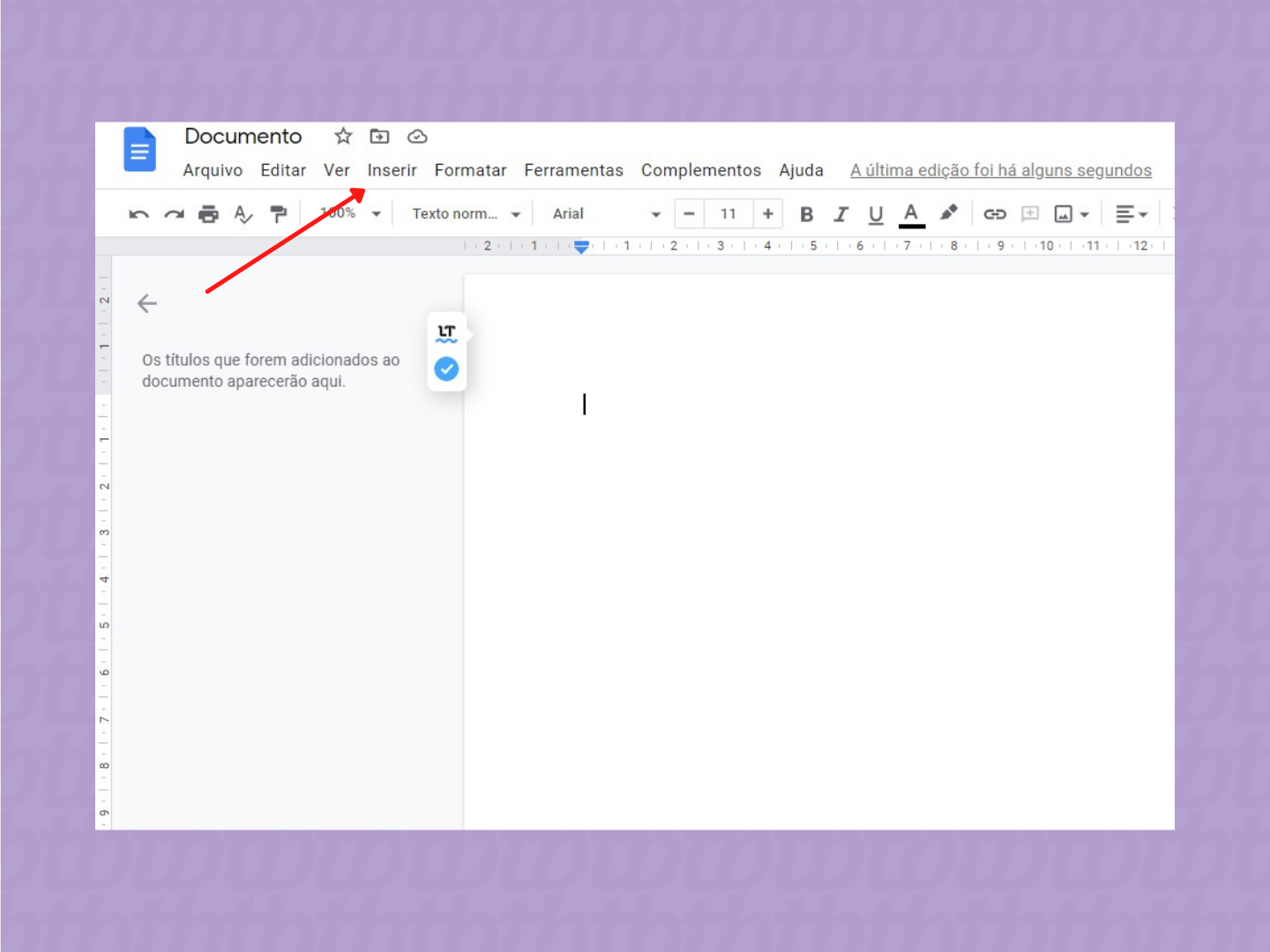
Clique no recurso de “Marca d’água”, que se tiver sido liberado recentemente para o seu domínio deve aparecer com a etiqueta “Novo”. No painel à direita que irá se abrir, repare que há duas opções de marca d’água: imagem e texto;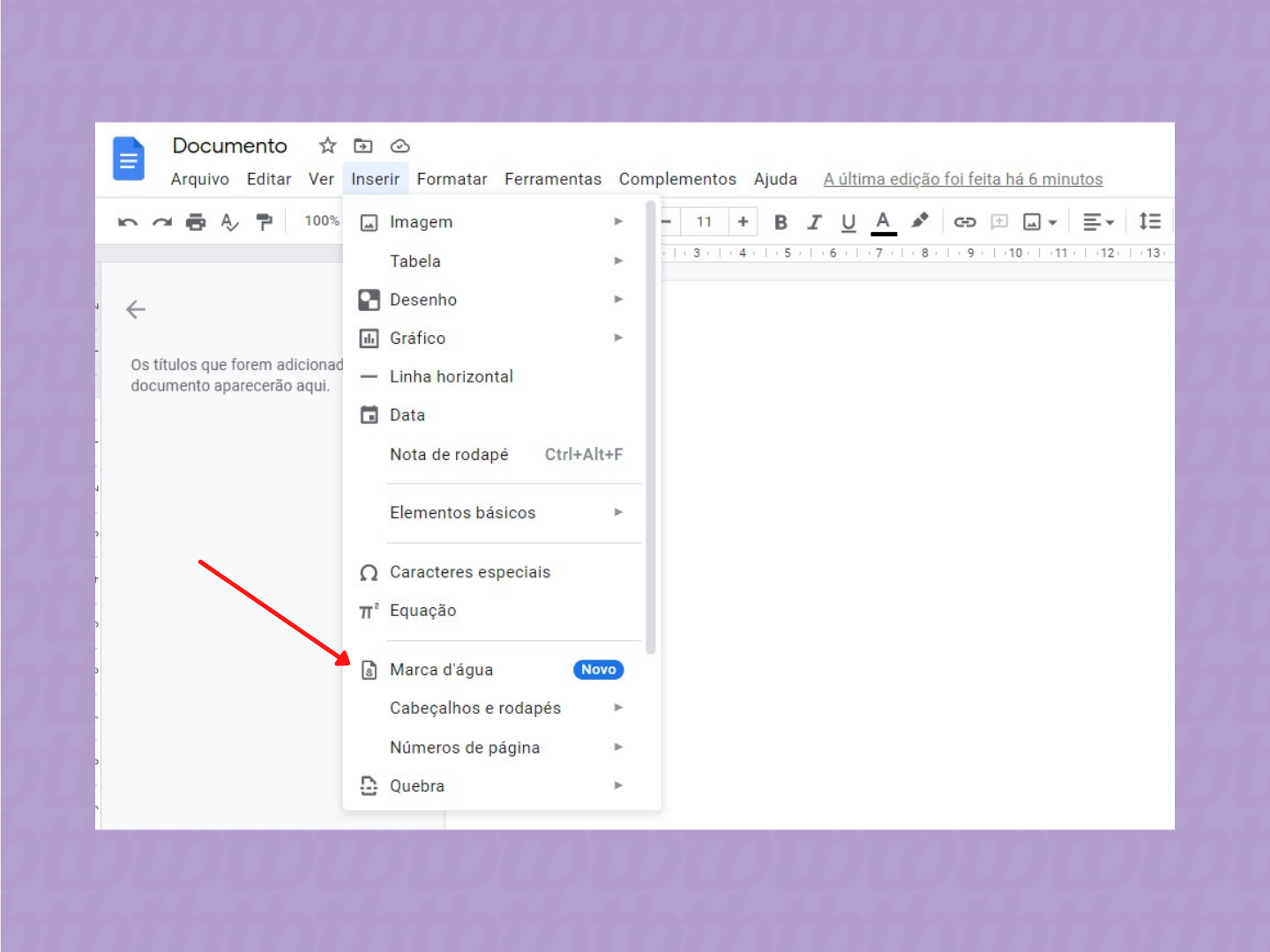
Para inserir uma imagem (logo), clique sobre o quadrado “Selecionar imagem” e solte ou carregue o arquivo em questão. Em “Escala”, escolha com qual tamanho a imagem irá aparecer no fundo do documento e, em “Efeito Esmaecido”, selecione seu nível de transparência;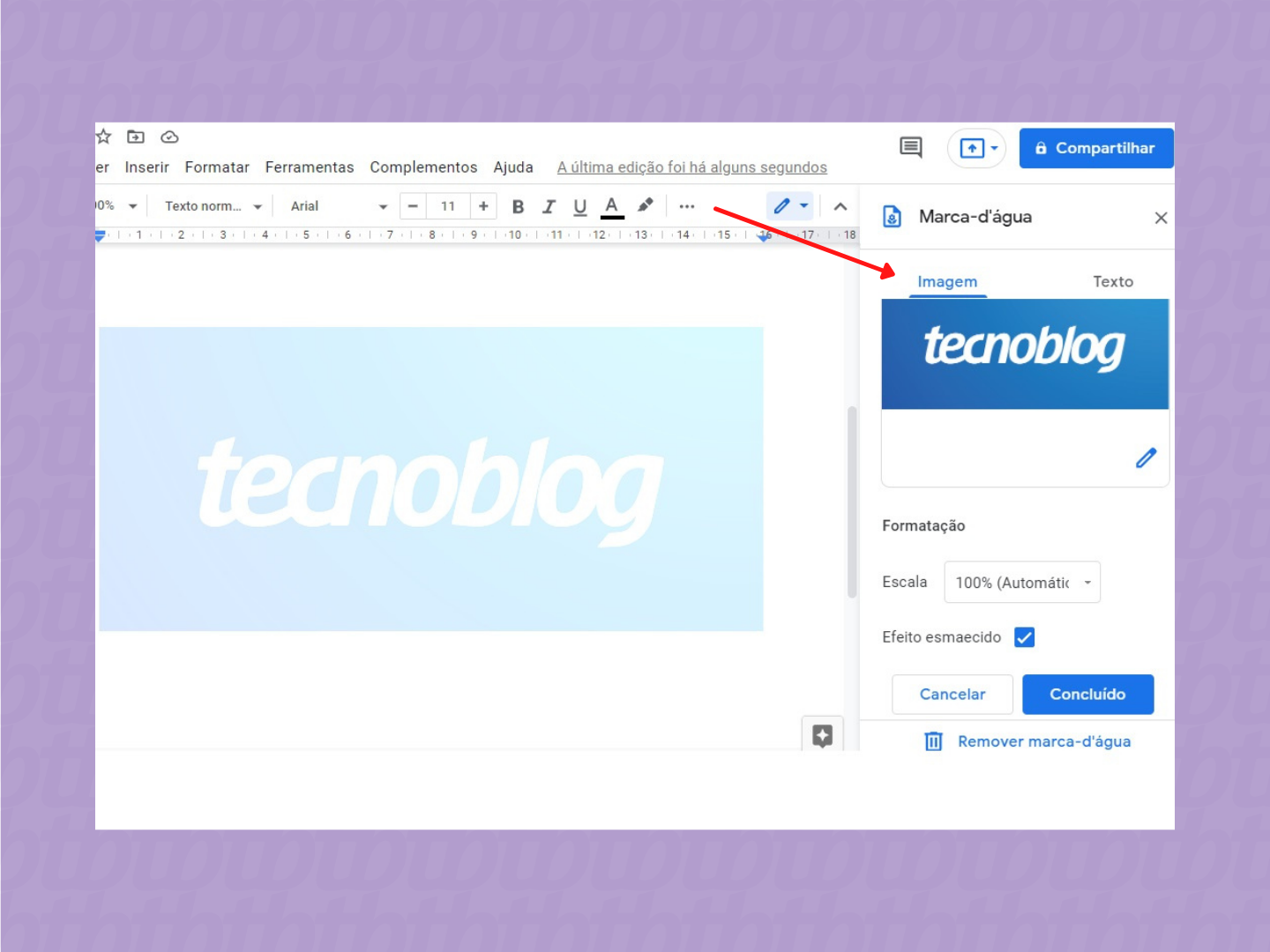
Clique na opção “Texto” do painel à direita. Escreva seu texto na caixa e, em “Formatação”, escolha a fonte, tamanho, cor do texto e se ele deve estar em negrito ou itálico. Defina o nível de transparência ou nitidez da marca d’água e sua posição na página (diagonal ou horizontal);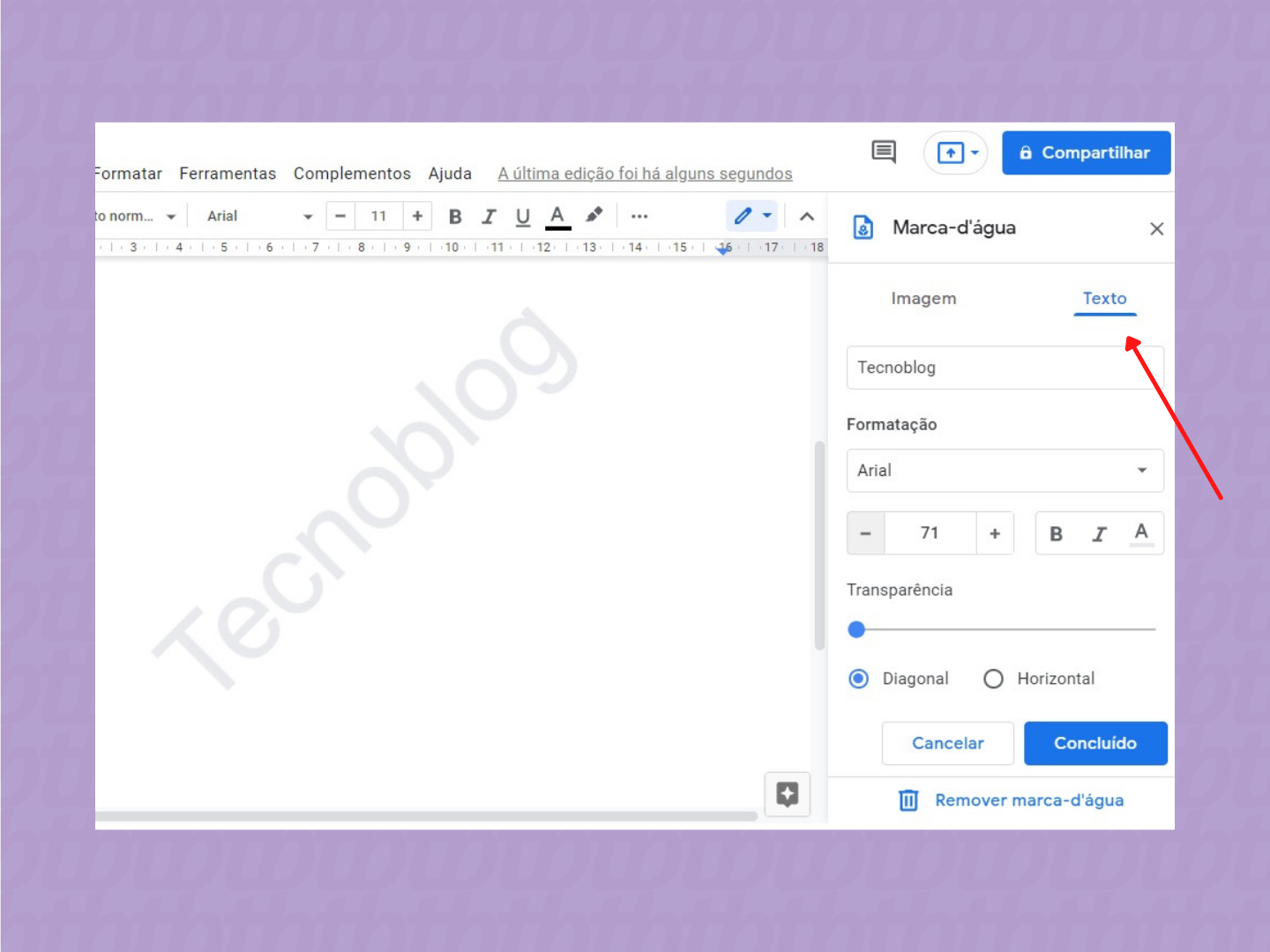
Se todas as formatações estiverem corretas, clique em “Concluído”.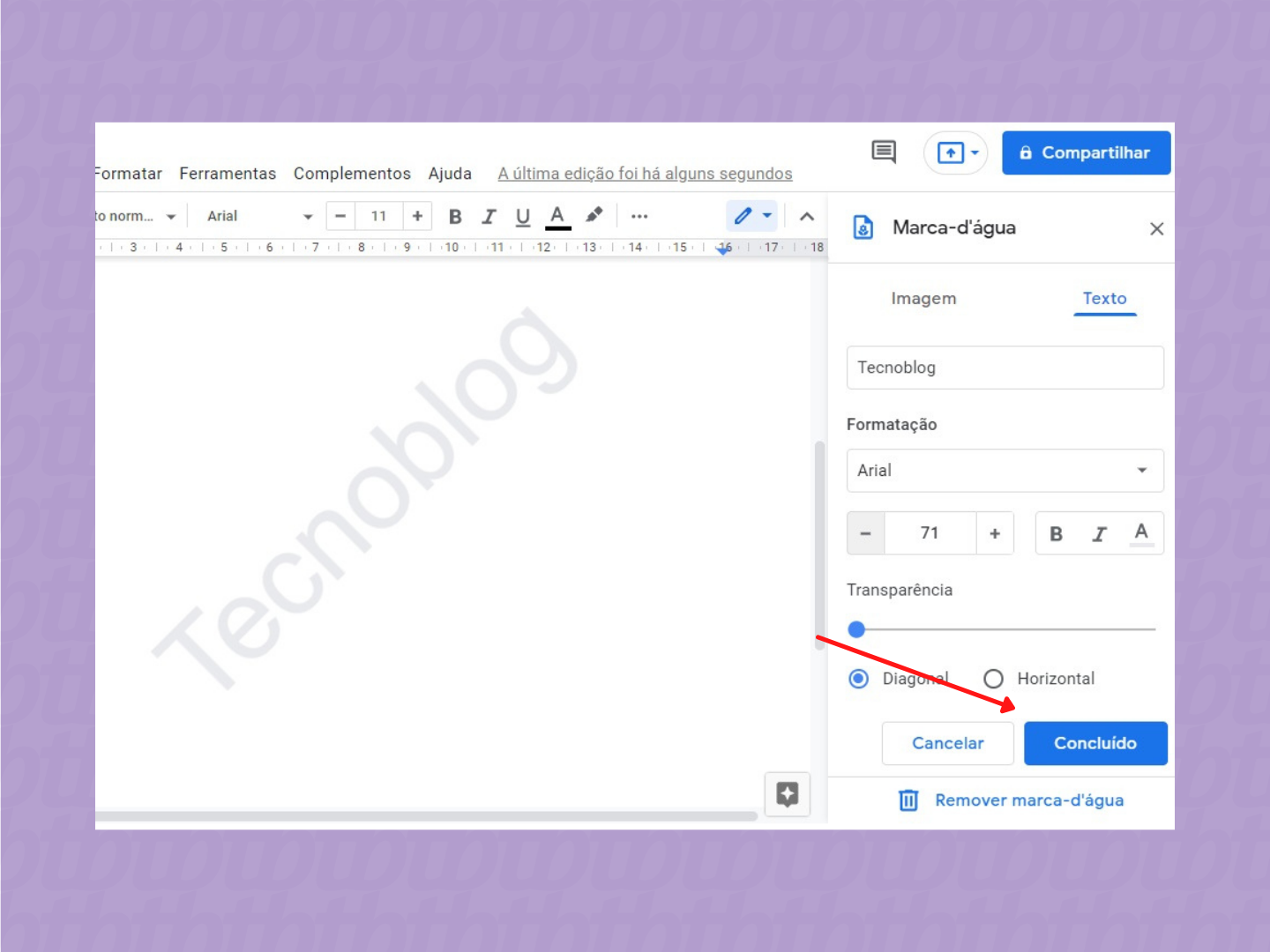
Esta funcionalidade do Google Docs também garante que ao inserir a marca d’água em uma página do seu documento, todas as outras automaticamente repitam a imagem ou texto com as formatações especificadas.
Além disso, o recurso também permite que ao importar ou exportar um arquivo para outros editores, como o Microsoft Word, a personalização do documento seja preservada.
Texto ou imagem que ajuda a proteger uma criação, a marca d’água é inserida em documentos para atestar sua veracidade e também proteger seus direitos autorais. O logo ou texto adicionado costuma aparecer centralizado, no fundo do documento e esmaecido em relação ao texto principal.
Com informações: Google Workspace